أصبح التدوين وكتابة المحتوى اليوم مهارةً أساسية يمكن لمن يتعلمها امتهانها وكسب المال عن طريقها. هناك عدة طرق لتحقيق المال من مدونة موقعك الووردبريس، ومن بين هذه الطرق إنشاء موقع ووردبريس للمقالات المدفوعة أو المحتوى المدفوع (Premium Contents).
على سبيل المثال إن كنت تعمل في التدوين في مجال الهواتف الذكية أو البرامج والتطبيقات الحاسوبية ولديك معلومات مهمة، يمكنك الاستفادة من هذا الأمر وبيع هذه المعلومات من خلال إنشاء مقالات مدفوعة ونظام عضويات ضمن موقعك أو مدونتك.
فالجهد والخبرة والمعرفة التي تبذل على بعض أنواع المحتوى تتطلب الدفع المباشر مقابل ما تقرأه، وتعتمد الكثير من الصحف العالمية هذه الطريقة مثل The Wall Street Journal و The New York Times ومنصة النشر الأمريكية Medium، وكذلك مجلة هارفارد بيزنيس ريفيو المتخصصة في ريادة الأعمال.
وهناك عدة طرق تتبعها هذه المنصات لتحصيل مقابل مادي لمقالاتها مثل الدفع مقابل قراءة جزء من المقال مجانًا والدفع لقراءه كاملاً، أو قراءة عدة مقالات كاملة مجانًا شهريًا وعليك الدفع مقابل قراءة المزيد، أو الاشتراك الشهري في باقة تسمح لك بالوصول لمحتوى معين أو عدد مقالات محدد شهريًا..
سوف نتعلم في هذا المقال كيفية إنشاء موقع ووردبريس للمقالات المدفوعة من خلال إضافتين، الأولى مجانية ويوجد لها إصداراحترافي مدفوع (Paid Membership Pro) والأخرى مدفوعة (MemberPress) ويمكنك اختيار ما يناسبك.
1-إنشاء موقع ووردبريس للمقالات المدفوعة باستخدام Paid Membership Pro
إن كنت لا تملك موقع ووردبريس بعد لنشر محتواك فيه، فعليك بداية إنشاء الموقع. تستطيع في المقال التالي تعلم كيفية إنشاء موقع ووردبريس من الصفر على خوادم أمازون أو استضافة ديجيتال أوشن أو أي استضافة تثق بها.
وبعد الانتهاء من تثبيت ووردبريس عليك تنصيب وتفعيل الإضافة على موقعك. تتوفر إضافة Paid Membership Pro بإصدار مجاني والآخر مدفوع مع ميزات إضافية. إلا أننا سوف نكتفي هنا بالاصدار المجاني.
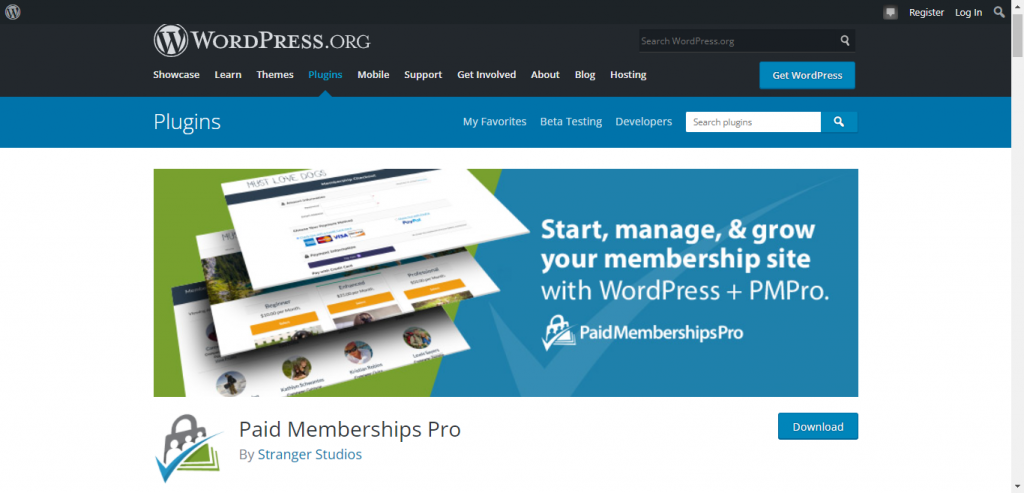
بعد تفعيل الإضافة على موقعك عليك أولاً ضبط إعدادات الإضافة ثم الانتقال للمرحلة الأولى.
1- ضبط إعدادات إضافة Paid Membership Pro
1-سيظهر تبويب جديد ضمن لوحة تحكم موقعك الووردبريس يدعى Memberships. انقر فوق هذا التبويب ثم اضغط على Dashboard
2- لإنشاء عضوية ابحث عن قسم Initial Setups واضغط على خيار View Membership Levels.
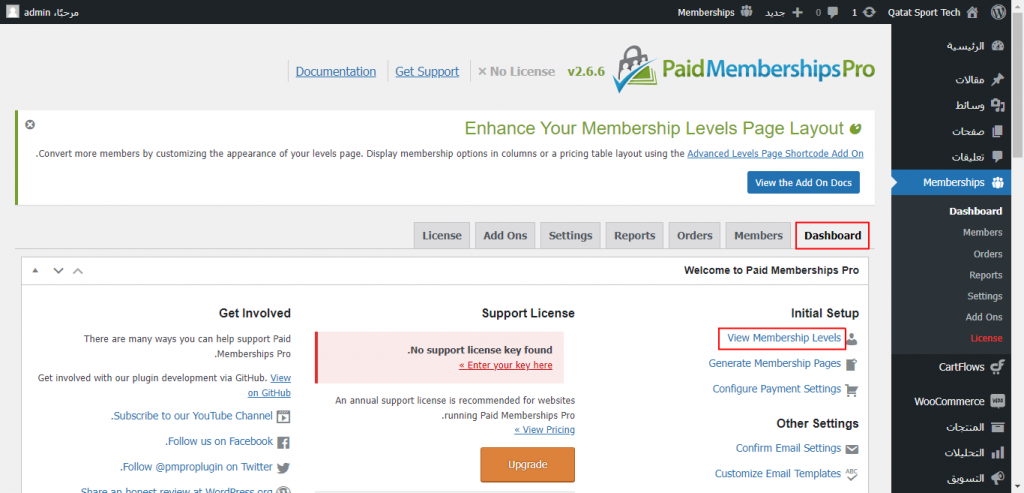
3-ستظهر لك صفحة تستطيع من خلالها إضافة عضويات جديدة، ويمكنك الوصول لهذه الصفحة من خلال الضغط على Settings ضمن قسم Memberships في لوحة تحكم ووردبريس ثم اختيار تبويب Levels ثم اضغط على خيار Add NewLevel.
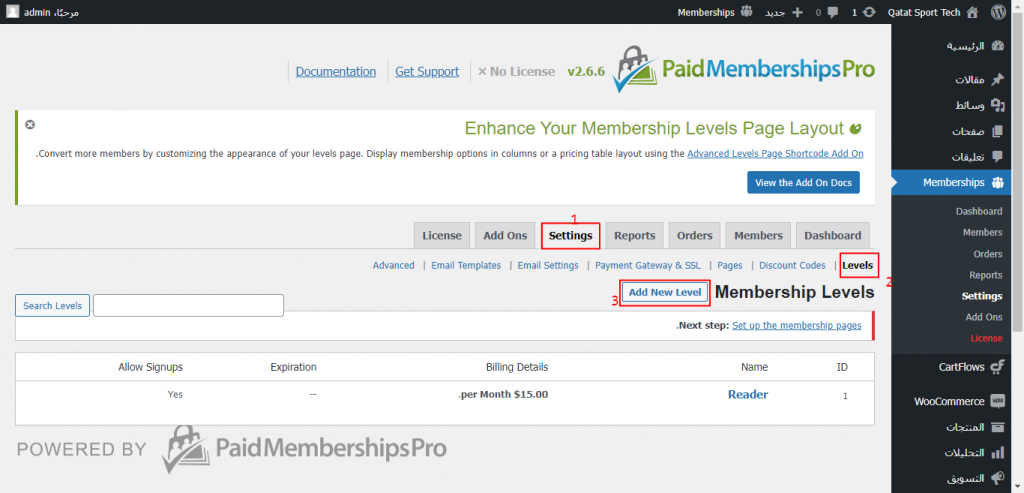
4-سوف تظهر لك الآن صفحة جديدة تطلب منك إدخال بيانات العضوية التي تريدها. قم بإدخال اسم العضوية ولتكن مثلاً (Gold Membership)، ثم أدخل وصف العضوية، والرسالة التي تصل للمشترك بها.
ملحوظة1:
يمكنك إنشاء عدة عضويات في موقعك بالشكل التالي:
العضوية الأولى: مجانية ومُخصصة لتصنيف معين من المقالات
العضوية الثانية مدفوعة ومُخصصة لتصنيفات أخرى من المقالات.
ملحوظة2:
قم بإدخالها بيانات العضوية باللغة الانجليزية،لأن الإضافة لا تدعم اللغة العربية وعندما استخدمت في البداية اللغة العربية في إدخال بيانات الإضافة واجهت مشاكل فيما بعد حيث ظهرت البيانات بشكل علامات استفهام.
كذلك يمكنك ترجمة الإضافة للغة العربية لتصبح متوافقة أكثر مع موقعك إن كان موقعك يدعم فقط اللغة العربية.
5-بعد الانتهاء من المعلومات السابقة عليك إدخال تفاصيل الدفع أي هل سوف تتقاضى دفعة أولية عند الاشتراك بالعضوية وما قيمتها، وهل سوف يكون الاشتراك بهذه العضوية يُجدد شهريًا أم الدفع مرة واحدة.
6-اضغط على Save Level بعد الانتهاء من ضبط كافة الإعدادات السابقة.
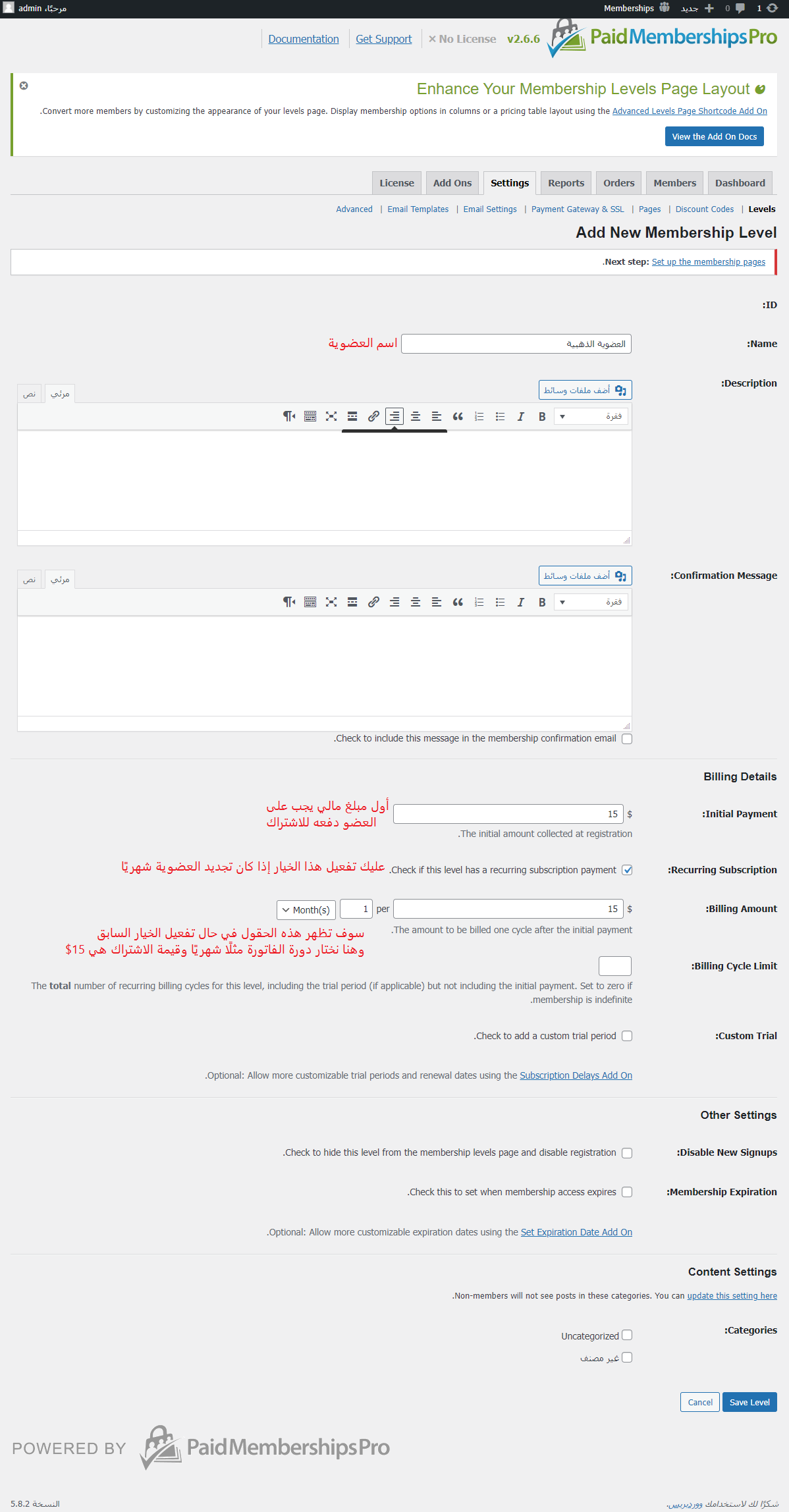
مرحلة2- صفحات ضرورية لعمل إضافة Paid Memberships Pro
بعد الانتهاء من ضبط إعدادات الإضافة سوف نقوم بإنشاء الصفحات الضرورية لعمل الإضافة بشكل صحيح وذلك من خلال الخطوات التالية:
1-انتقل إلى صفحة إضافة العضويات، ستظهر لك ملاحظة صغيرة في أعلى الصفحة تطلب منك لإنشاء الصفحات لذا اضغط عليها.
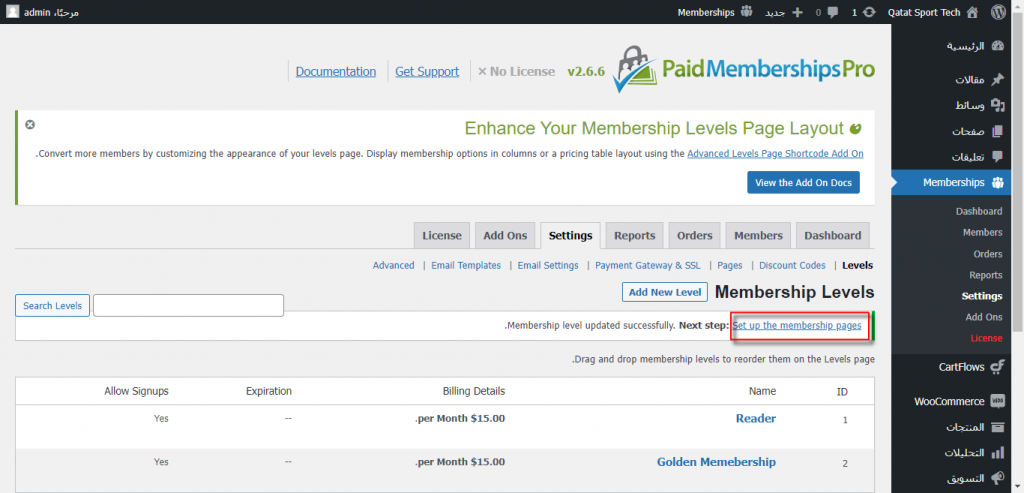
2-تستطيع بشكل بديل التوجه إلى Settings ضمن قسم Memberships ثم الضغط على Pages فإن ظهر لك كما في الصورة التالية فهذا يعني أن موقع لا يملك الصفحات المطلوبة.
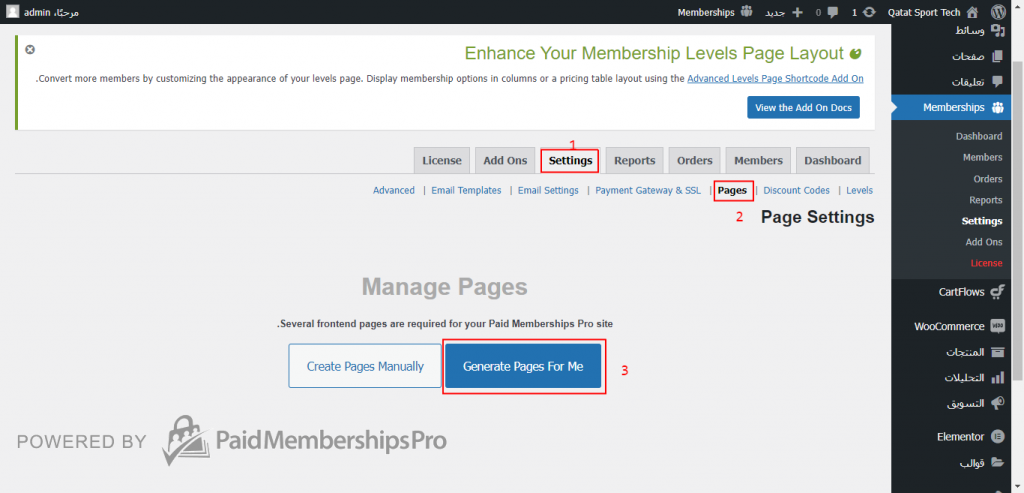
3-اضغط على Generate Pages for Me لتوليد الصفحات التي تحتاجها إضافة Paid Memberships Pro لتعمل بشكل سليم.
4-بعدها يجب أن تتحول الصفحة السابقة إلى صفحة Page Setting حيث أن الإضافة أنشأت الصفحات التي تحتاجها من صفحة تسجيل الدخول والتسجيل وصفحة العضويات وغيرها وعليك الآن إعدادها فقط.
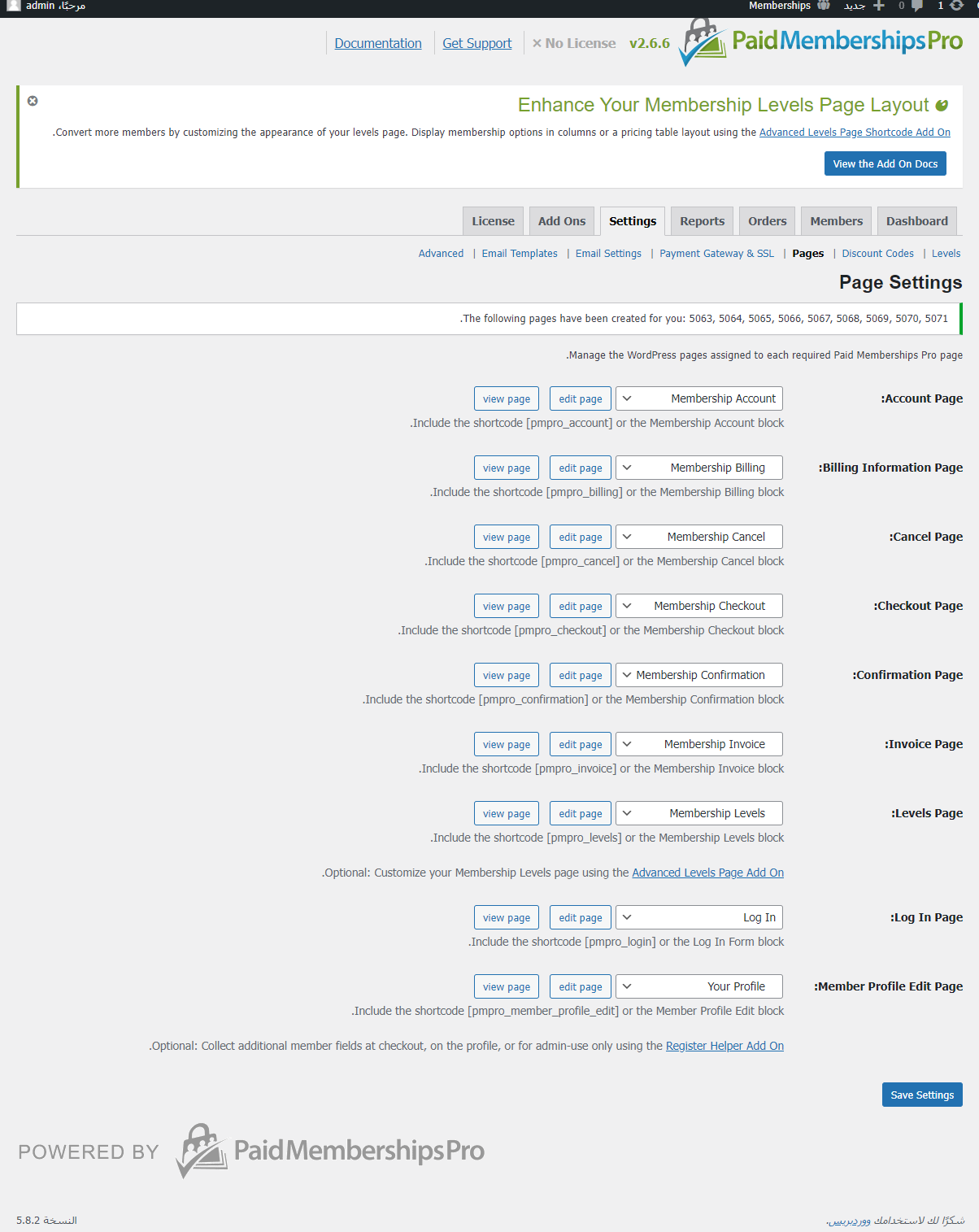
5-اضغط على Save Settings لحفظ التعديلات السابقة وبعد انتهاء الصفحة من التحميل وحفظ الإعدادات سوف تظهر ملاحظة جديدة في الأعلى لضبط تأمين الاتصال SSL وضبط بوابة الدفع.
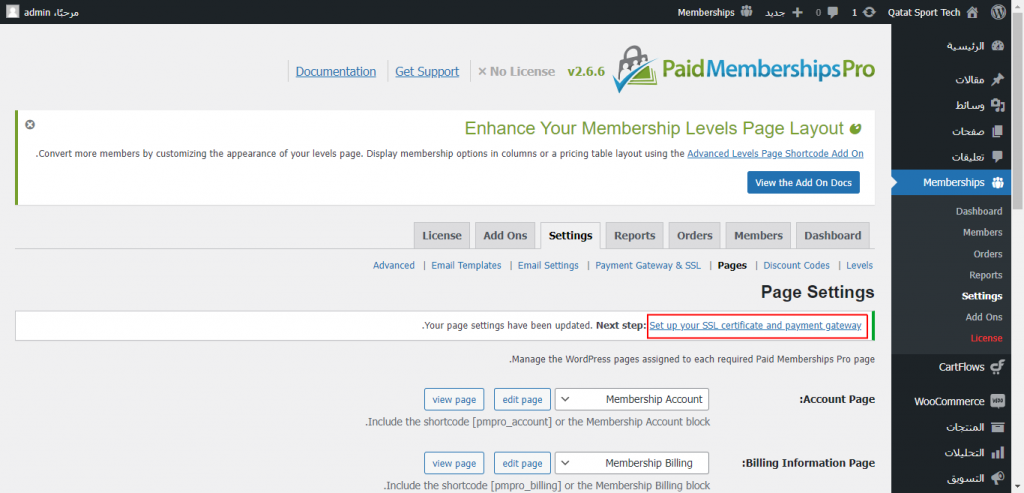
6-عند الضغط على الملاحظة السابقة سوف يُعاد توجيهك إلى صفحة بوابات الدفع وفي حال لم تظهر لك هذه الملاحظة تستطيع الوصول لهذه الصفحة من خلال الضغط على Settings ضمن قسم Memberships ثم تبويب Payment Gateway & SSL.
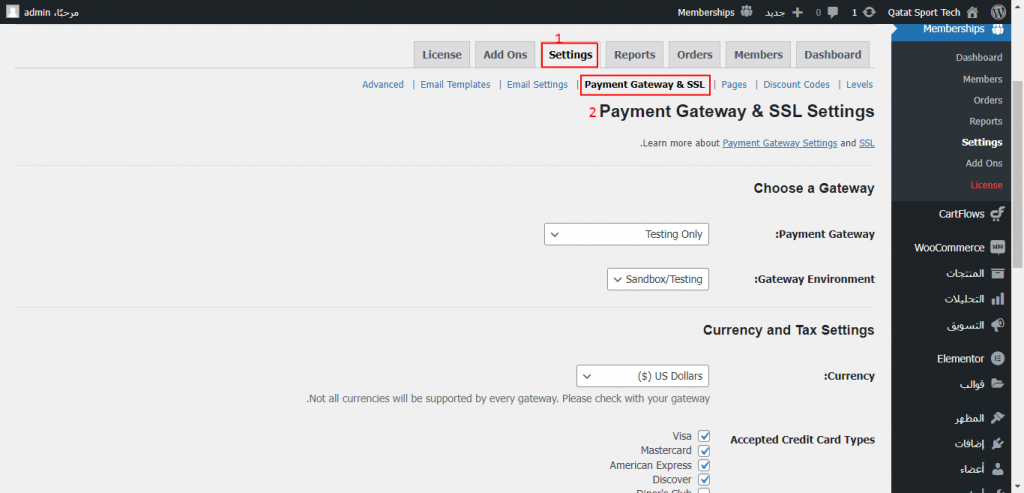
7-هنا تستطيع اختيار بوابة الدفع التي تريد استخدامها لتحصيل الدفعات من العملاء عند اشتراكهم في أحد العضويات حيث تدعم إضافة Paid Memberships Pro العديد من الخيارات.
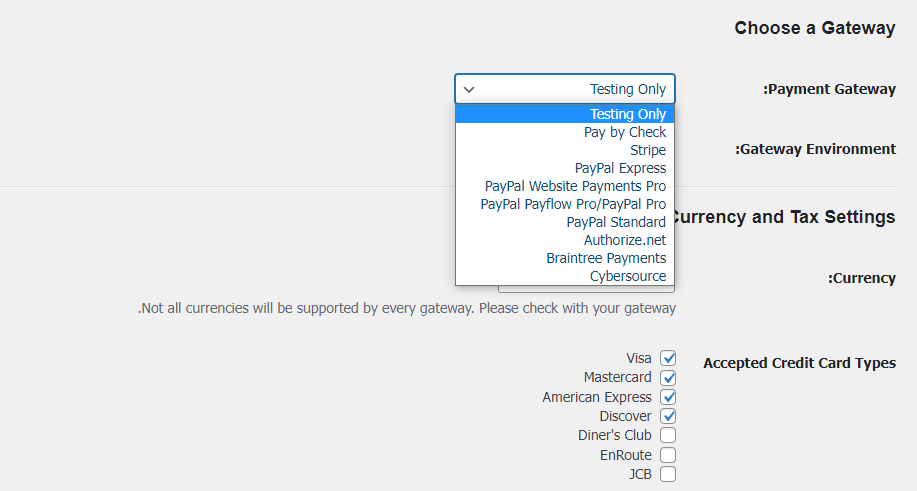
8-عند اختيارك لأحد الطرق المتوفرة سوف تظهر حقول إضافية لضبط آلية الدفع وهذا يلزم أن يكون لديك حساب لدى الخدمة الموفرة لطريقة الدفع مثل بايبال أو Authorize.net.
مرحلة2- صفحات ضرورية لعمل إضافة Paid Memberships Pro
عليك الانتباه إلى خيار Gateway Environment حيث أن قيمته الخيار الافتراضي لها يكون Sandbox/Testing وهي بيئة تُستعمل لاختبار طريقة الدفع دون الحاجة لاستخدام عملة حقيقية لذا عليك عند إطلاق الموقع للعمل تغيير قيمة الخيار إلى Live/Production.
الآن عليك اختيار العملة التي سوف تعرض فيها أسعار العضويات وبطاقات الدفع التي تقبل بها مثل Visa وMastercard.
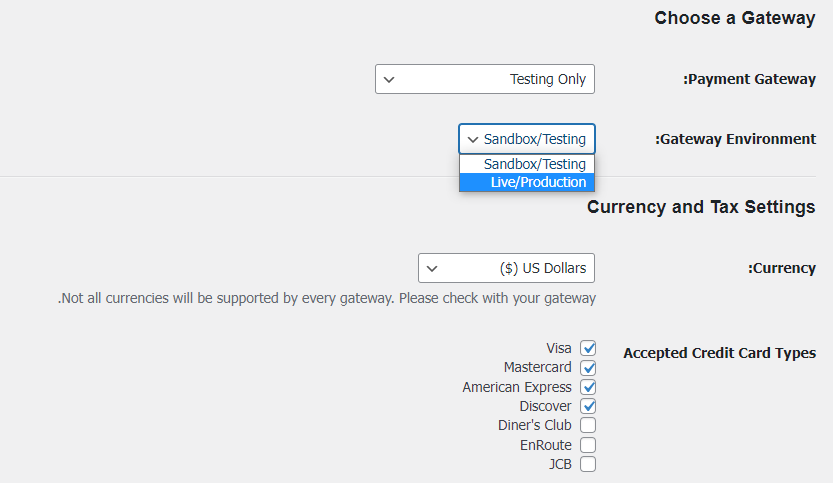
اضغط على Save Settings لحفظ إعداداتك السابقة.
أصبح لديك الآن عضوية حدد سعرها وفترة التجديد إضافةً إلى الصفحات المطلوبة لعمل الإضافة، كما أنك اخترت بوابة الدفع والعملة التي سوف تظهر للزوار لذا نستطيع الآن وضع الخطوات السابقة تحت التجريب من خلال كتابة مقال وتعيين العضوية اللازم امتلاكها ليتمكن الزائر من قرائتها.
مرحلة3- إضافة مقالاتك المدفوعة للموقع
توجه الآن إلى قسم المقالات واضغط على أضف جديدًا لإضافة مقالك الذي تريد جعله متاحًا بمقابل مادي. وبعد الانتهاء من كتابة وتنسيق المقال بالكامل توجه إلى الزاوية العلوية اليسرى واضغط على أيقونة إعدادات المقال لعرضها إن لم تكن ظاهرة.
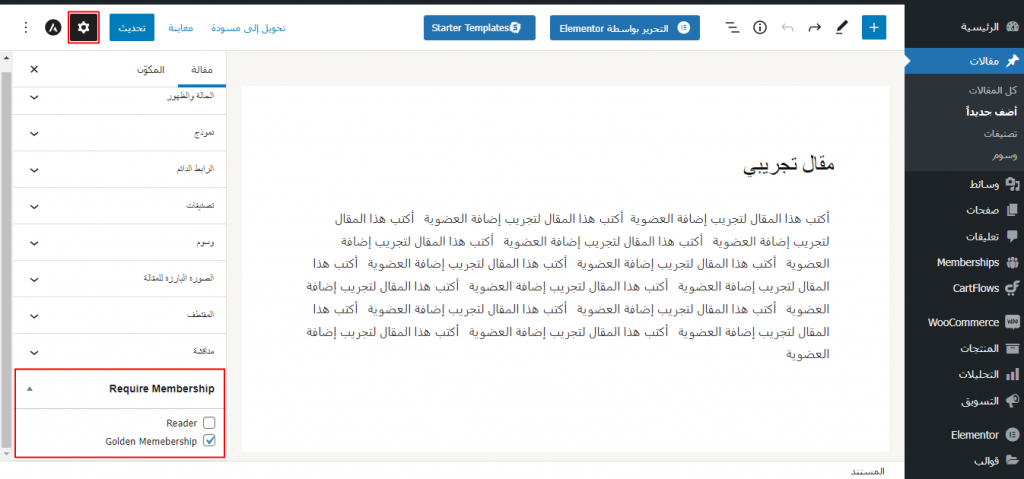
سوف تجد في أسفل القائمة الجانبية قسمًا جديدًأ يدعى Required Membership، في هذا القسم تظهر جميع العضويات التي أضفتها وعليك اختيار العضويات التي يستطيع المستخدم الحاصل عليها قراءة المقال. عدم اختيار أي عضوية يعني أن أي زائر يستطيع قراءة المقال دون امتلاك أي عضوية.
في المقال الحالي سوف أختار العضوية Gold Membership لتكون هي العضوية التي يجب امتلاكها ليتمكن المستخدم من الاطلاع على محتوى هذا المقال وقراءته.
الآن عند زيارة رابط المقال من قبل مستخدم عادي سوف تظهر له الصورة التالية والتي تطلب منه التسجيل Register أو تسجيل الدخول Login والاشتراك بعضوية.
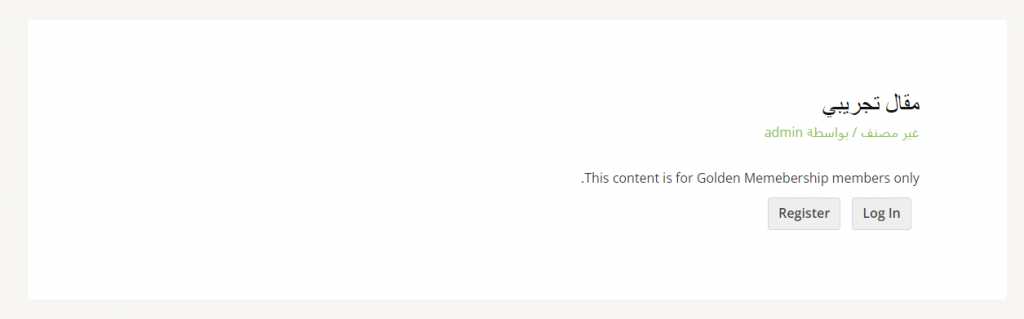
عند الضغط على زر التسجيل Register سوف يعاد توجيهك إلى صفحة تعرض العضويات لتختار أحدها مع توضيح سعر كل منها كما يلي.
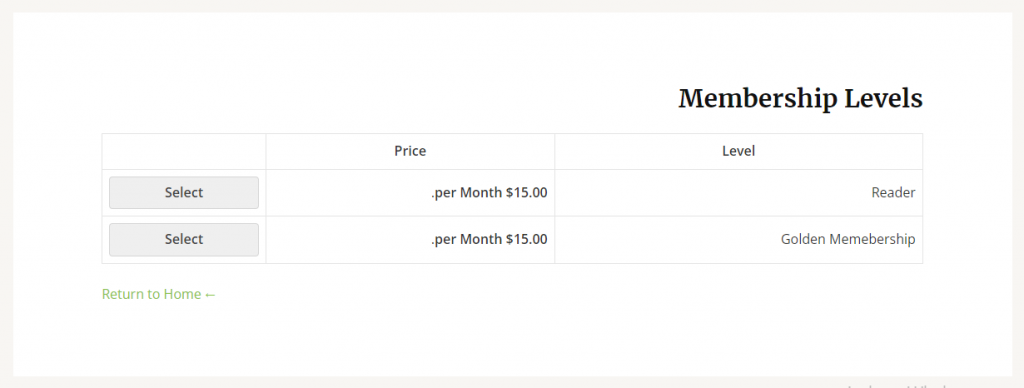
عند التسجيل في أحد العضويات ستتمكن بعدها من الحصول على بيانات الدخول Login التي تمكنك من قراءة محتوى المقال المطلوب.
2- إنشاء موقع ووردبريس للمقالات المدفوعة باستخدام MemberPress
في هذه الفقرة سأشرح طريقة استخدام إضافة MemberPress المدفوعة التي تمكنك من تقاضي مبالغ مالية مقابل قراءة المقالات.بعد شراء الإضافة عليك تنصيبها ثم تفعيلها ثم القيام بما يلي كي تعمل الإضافة بالشكل الصحيح:
مرحلة 1-ضبط إعدادات إضافة MemberPress
عليك بداية التوجه إلى تبويب MemberPress في لوحة تحكم الموقع ثم اختيار Settings. ستظهر صفحة إعدادات الإضافة المكونة من عدة تبويبات. بداية اختر التبويب الأول License وقم بإدخال مفتاح التفعيل الذي حصلت عليه عند شراء الإضافة ثم اضغط على زر Activate License Key.
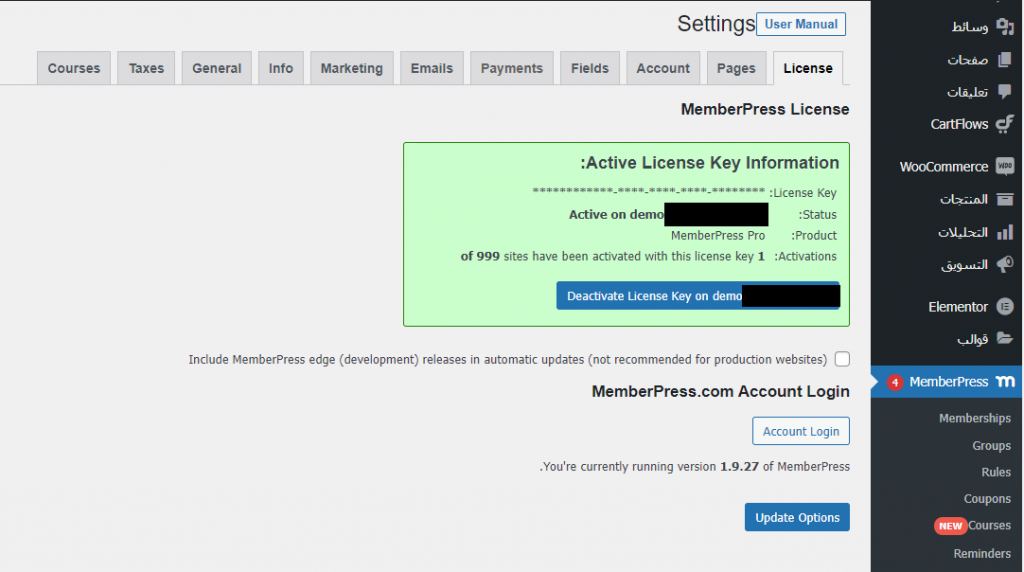
الآن وبعد تفعيل الإضافة على موقعك عليك ضبط ضبط طرق الدفع التي سوف تستقبل من خلالها الدفعات من الزوار والمشتركين، لذا توجه إلى تبويب Payments للقيام بذلك.
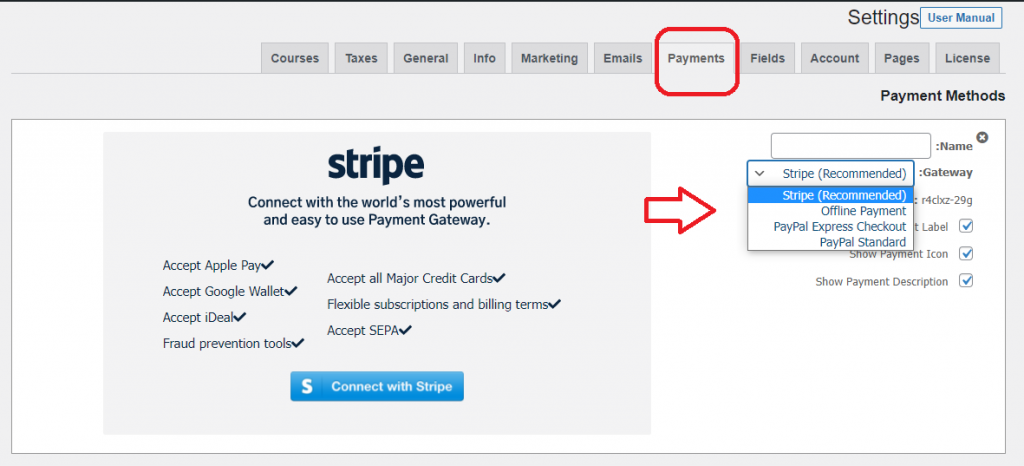
اختر طريقة الدفع المناسبة لك من القائمة المنسدلة Gateway واملأ البيانات اللازمة لتتمكن من استقبال الدفعات من زوارك الراغبين في قراءة المحتوى غير المجاني على موقعك.كما تلاحظ في الصورة السابقة تمميز إضافة MemberPress بدعم عدة بوابات دفع مثل سترايب وبايبال.
توجه الآن من جديد إلى تبويب MemberPress ضمن لوحة تحكم ووردبريس واضغط على تبويب Memberships لتعيين كيفية التحكم بالمحتوى والوصول له من قبل الزوار أو المشتركين.
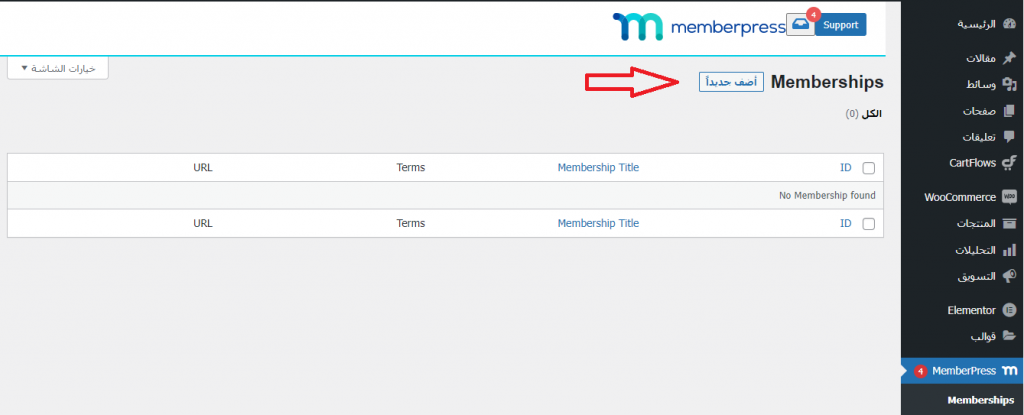
اضغط على زر أضف جديدًا لتظهر لك واجهة تشبه واجهة المحرر التقليدي في ووردبريس حيث تستطيع إضافة اسم العضوية في الحقل Add New Membership، وأضف تكلفتها بالدولار في الحقل Price، وطريقة الدفع Billing Type هل هي لمرة واحدة أم دوريًا.
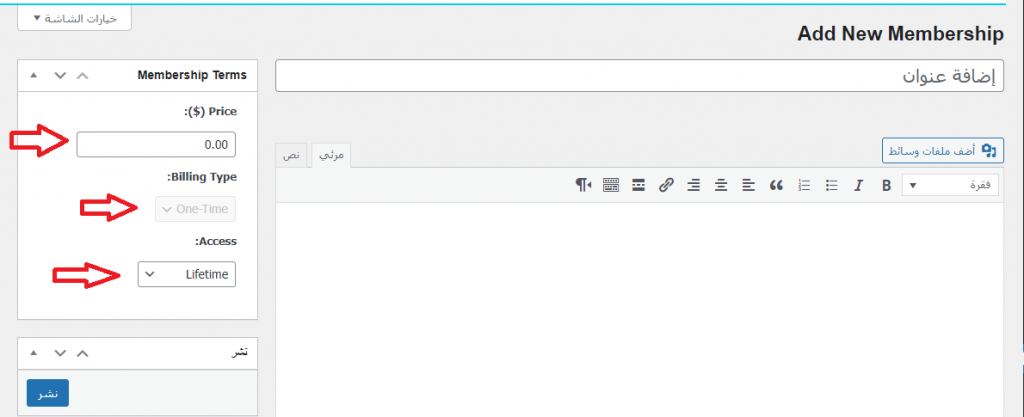
لاحظ أن خيار طريقة احتساب الفاتورة Billing Type غير مُفعل في الصورة السابقة وذلك لأن السعر صفر فلا حاجة لتعيينها، لكن عند تغيير هذه القيمة سوف تتمكن من اختيار أحد طريقتين وهي الدفع مرة واحدة One-Time أو الدفع دوريًأ Recurring.
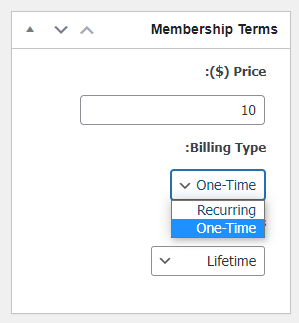
تستطيع أيضًا تعيين فترة امتلاك هذه العضوية هل هي مدى الحياة Lifetime أم تنتهي صلاحيتها بعد فترة معينة Expire.
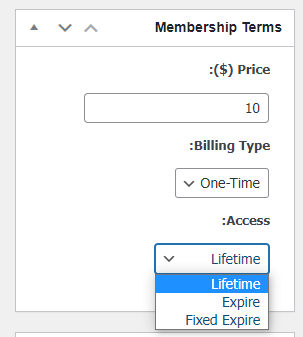
في مثالنا الحالي سوف نضبط السعر على 10$ وأختار طريقة الدفع شهريًا مع تفعيل مدة تجريبية 15 يوم مقابل 2$. بالنسبة لك يمكن بالطبع أن تختار قيم أخرى تناسب طبيعة موقعك ومحتواك.
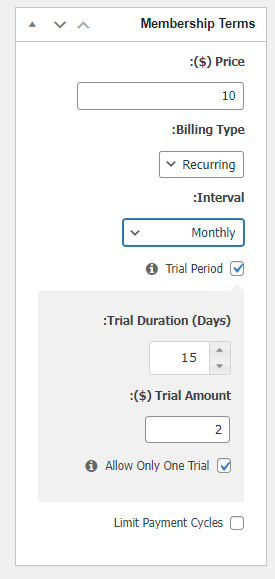
ملاحظة:
سوف تجد أسفل هذا التبويب الصفحة خيارات إضافية للعضوية مرتبطة بالتسجيل والصلاحيات وصندوق السعر لكن لا حاجة لاستخدامها فالإعدادات الافتراضية تفي بالغرض.
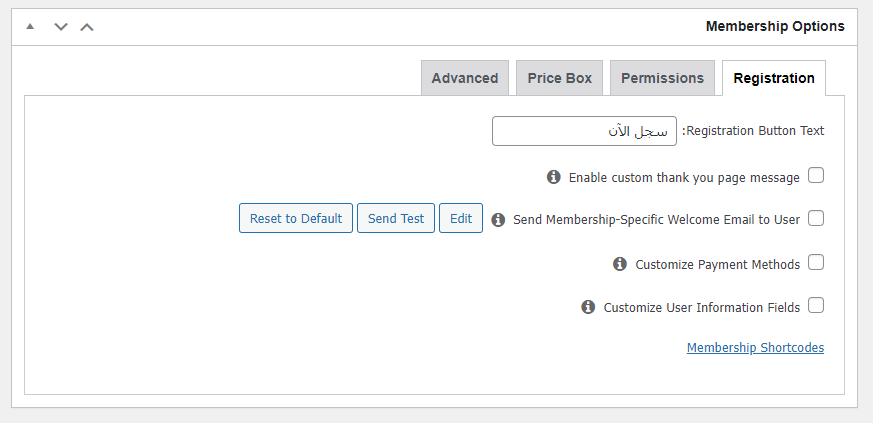
تستطيع الاطلاع على توثيق الإضافة إن أردت التعرف أكثر على وظيفة هذه الخيارات وكيفية استخدامها.
تستطيع من خلال التبويب Permissions الواضح في الصورة السابقة اختيار من يستطيع شراء هذه العضوية وتعديل الرسالة التي تظهر للمستخدمين الذين لا يحق لهم شراؤها.
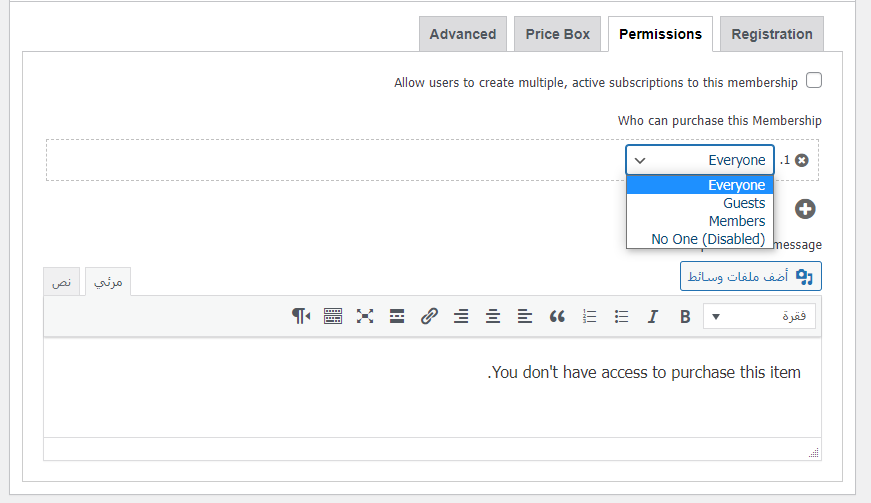
يسمح لك تبويب Price Box ضبط تصميم صندوق السعر حيث يوفر معاينة لتصميمه ويظهر الصندوق الرمادي وبداخله عبارة اشترك الآن.
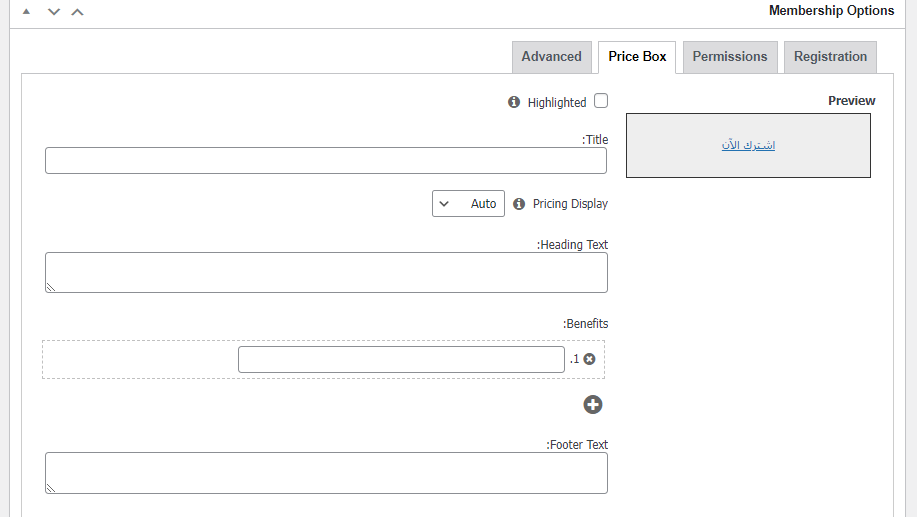
9- أخيرًا يمكن من خلال التبويب Advanced في إعدادات الإضافة ضبط الخيارات المتقدمة مثل ضبط رابط وصول للعضوية Membership Access URL، ورابط إعادة توجيه لتسجيل الدخول Custom Login Redirect URLs.
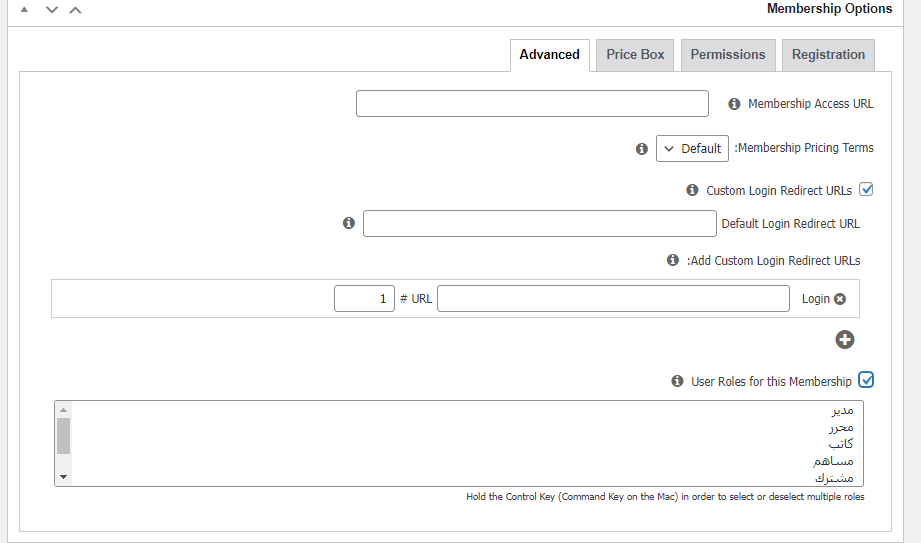
بعد الانتهاء من ضبط كافة إعدادات العضوية اضغط الآن على نشر لتصبح هذه العضوية جاهزة للاستخدام.
مرحلة 2-ضبط قواعد وشروط عمل العضوية
الأن علينا إضافة قواعد لضبط شروط عمل هذه العضوية من خلال اختيار اسم الإضافة من لوحة التحكم ثم اختيار Rules. ستظهر لك نافذة القواعد اضغط فيها على زر أضف جديدًا
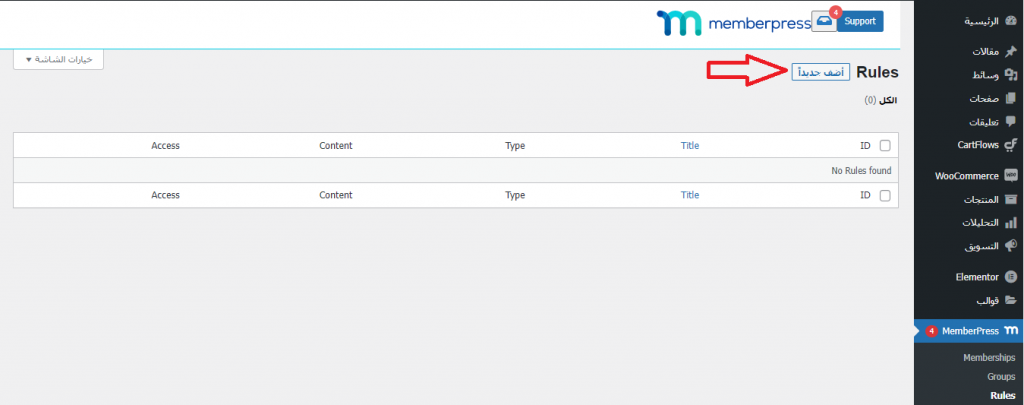
تستطيع هنا إسناد اسم للقاعدة التي تريد إضافتها في الحقل Add New Rule، ثم قم باختيار نوع المحتوى الذي تريد حمايته من القائمة المنسدلة Protected Content.
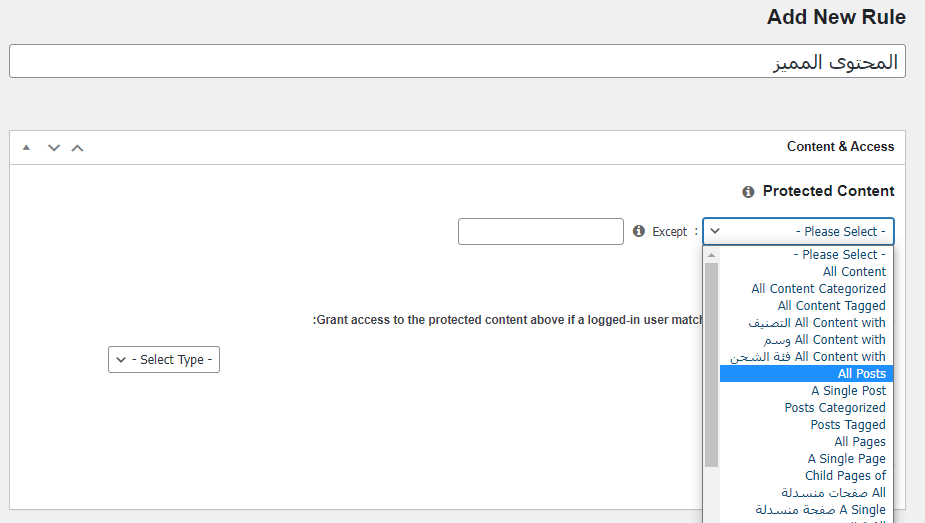
بعدها قم باختيار العضوية التي تريد السماح لها بالوصول للمحتوى المحمي من القسم Access Conditions. سأختار هنا حماية جميع المقالات والسماح بالوصول لها لمن يمتلك العضوية الذهبية.
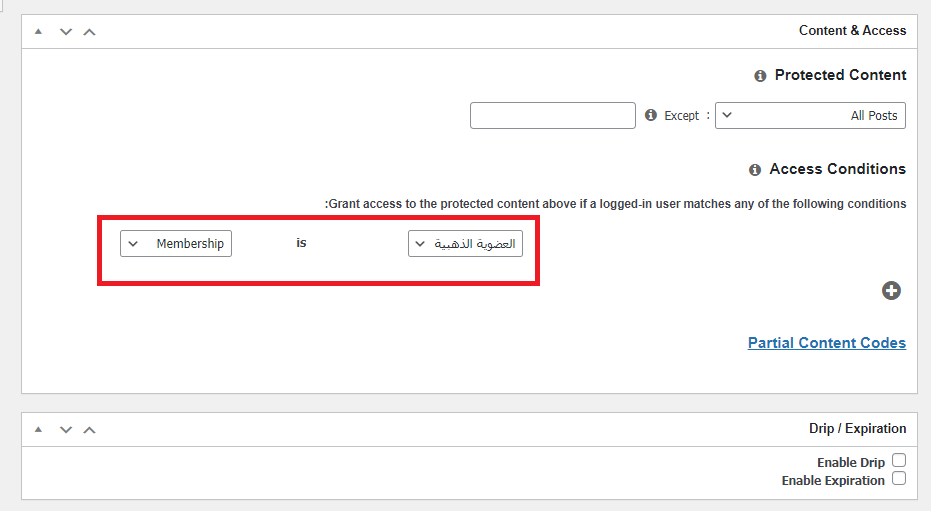
وكان بالإمكان اختيار المقالات بناءً على التصنيف أو الوسم بدلًا من اختيار جعلها كلها محتوى غير مجاني، فإضافة MemberPress تمنحك مرونة كبيرة في هذا الخصوص لتتمكن بذلك من إنشاء عضويات مختلفة للاشتراك بأنواع مختلفة من المحتوى حسب رغبة القارئ.اضغط على Save Rule بعد الانتهاء من ضبطها.
مرحلة 3-تحقق من وجود كافة الصفحات اللازمة لعمل الإضافة
انتقل إلى إعدادات MemberPress من جديد ثم اختر التبويب Pages للتحقق من وجود جميع الصفحات التي تحتاجها الإضافة للعمل مثل صفحة الحساب وصفحة تسجيل الدخول.
تأكد أيضًا من أنك فعّلت خيار Show a login form on pages containing unauthorized content. كما هو مبين في الصورة التالية فهذا الخيار يعمل على إظهار صفحة تسجيل الدخول عند محاولة أحد الزوار أو المستخدمين الوصول لمحتوى محمي لا يملكون حق الوصول له.
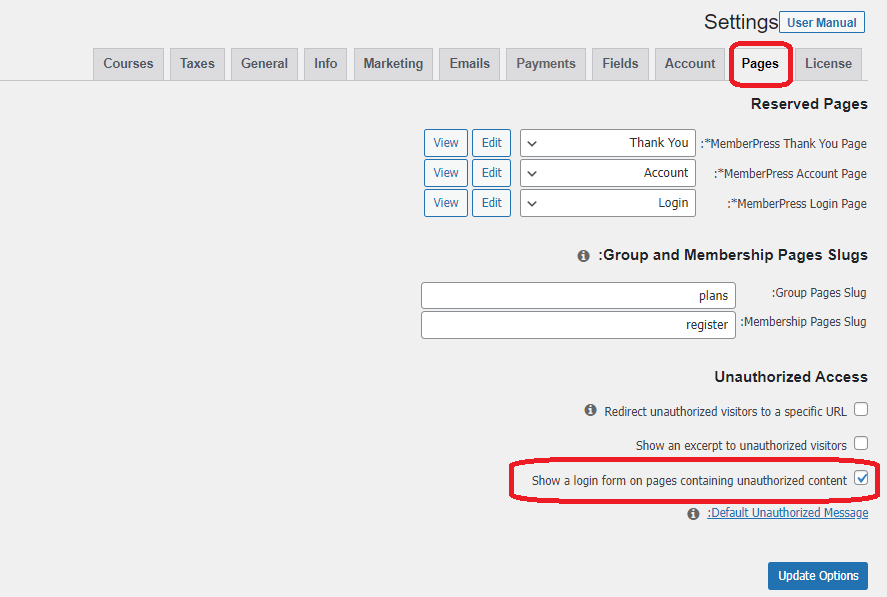
مرحلة 4-أضف المقالات المدفوعة التي تريدها لموقعك
توجه الآن إلى تبويب المقالات في لوحة التحكم وأضف مقالة جديدة ذات محتوى مدفوع. سنضيف ههنا مقال التجريبي للتحقق من عمل الإضافة كما يجب.
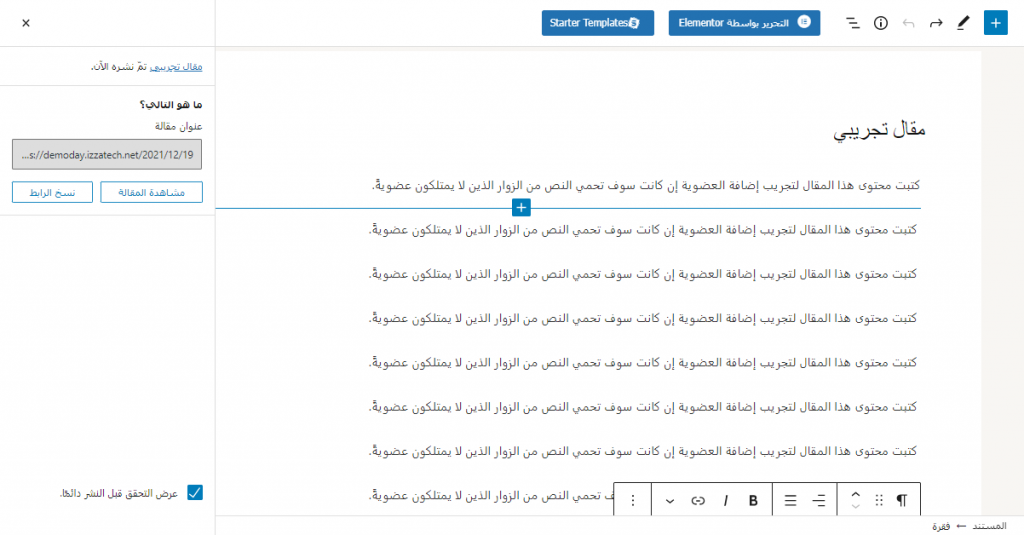
سوف تجد أسفل المقال خيارات إضافية لم تكن تظهر قبل تنصيب إضافة MemberPress كما هو مبين في الصورة التالية. تسمح لك هذه الخيارات بالتحكم بالوصول على مستوى المقال أي يمكنك تجاوز القواعد التي ضبطها لجميع المقالات بشكل فردي.
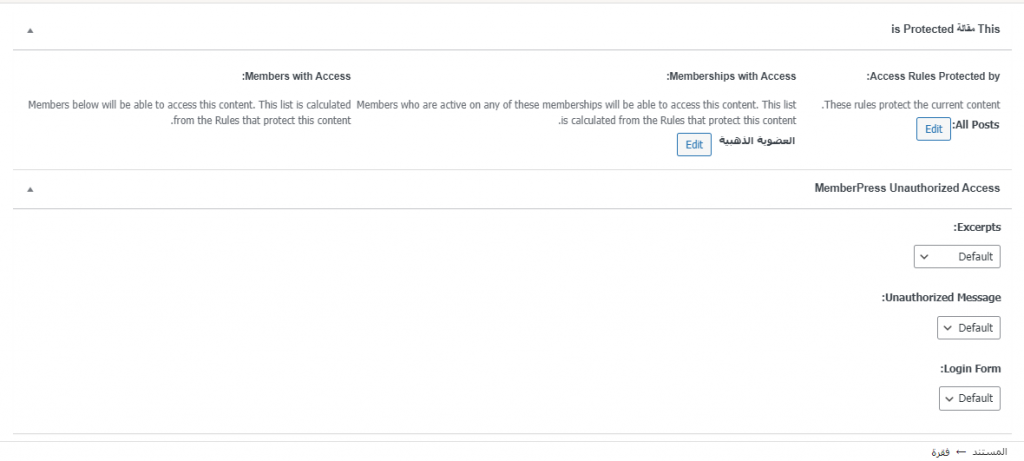
فعل الخيارات اللازمة لجعل الوصول للمقال مقتصر على المستخدمين الذين يمتلكون العضوية الذهبية ثم سننشر المقال في الموقع كالمعتاد.
بعد نشر المقال انسخ رابطه وحاول الوصول له باستخدام متصفح مختلف عن المتصفح الذي تستخدمه للدخول للموقع، أو سجل خروجك من الموقع ثم حاول الوصول للمقال السابق. سوف تظهر لك صفحة تسجيل دخول كما يلي وستعرض لك رسالة (You are not authorized to view this page) مفادها أنه لا يحق لك الوصول لهذا المحتوى.
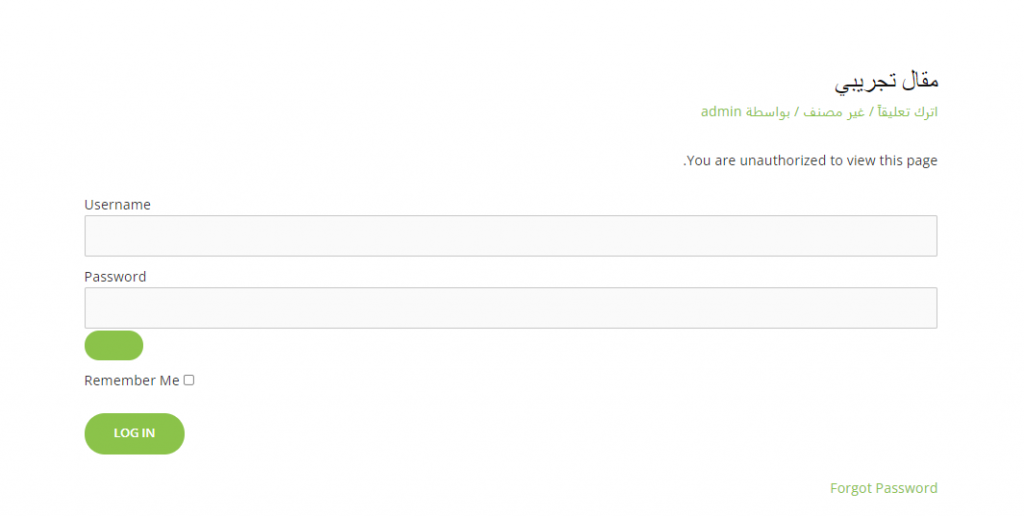
تستطيع معرفة العضويات التي تطلبها كل مقالة للوصول لها من خلال استعراض مقالات الموقع فكما تلاحظ سيظهر عمود جديد ضمن معلومات المقالات يُدعى Access يتضمن داخله اسم العضوية المطلوبة لكل مقال.
طبعًا معظم العبارات باللغة الإنجليزية ويمكنك تعريب هذه الإضافة إن كان محتوى موقعك باللغة العربية.
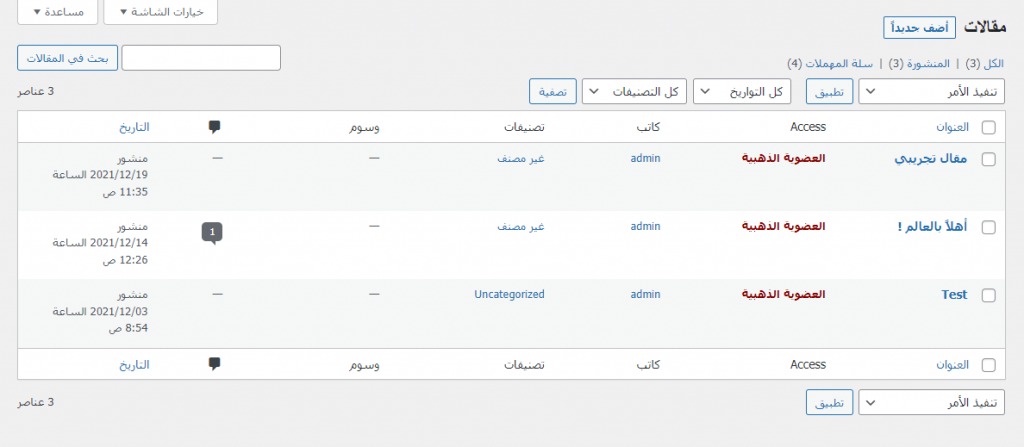
مرحلة 5-خصص المقالات المجانية التي تريد إتاحتها في موقعك
أخيرًا سنشرح لك كيف تستطيع السماح للزوار بالوصول للمحتوى من غير دفع من خلال تخصيص عدد المقالات التي يستطيع الزائر قراءتها قبل أن يُضطر للاشتراك شهريًا.
لتحقيق هذا عليك التوجه إلى إعدادات الإضافة MemberPress من جديد، ثم اختر تبويب General.
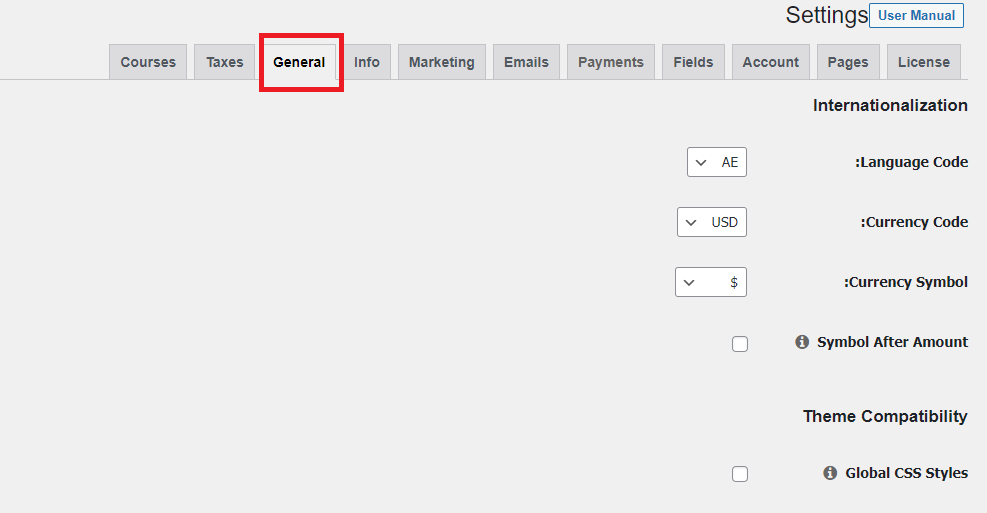
توجه الآن لقسم SEO & PayWall وفعّل خيار Enable PayWall وحدد عدد المقالات التي تسمح للزوار قراءتها مجانًا من خلال كتابة العدد الذي تريده في الحقل Free Views.
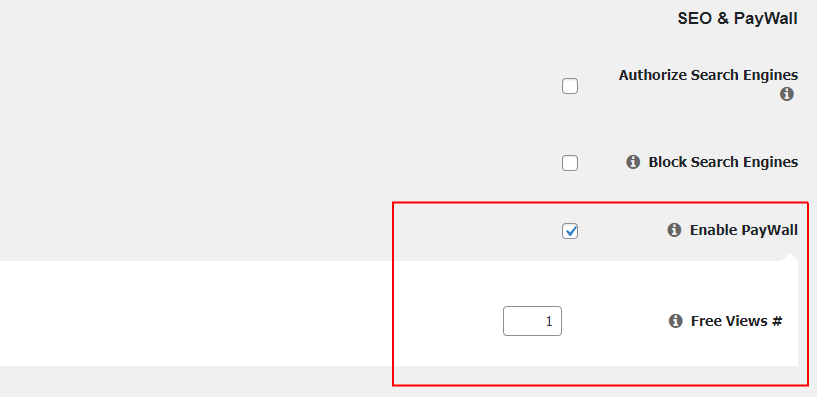
يفضل أن تتبع هذه الخطوة في موقعك الذي تنوي إنشاءه للربح من المحتوى. لأنك بهذه الطريقة تُساهم في كثب ثقة الزوار كونك تسمح له بالاطلاع على جزء محدود من محتوى الموقع مما يساعدهم في معرفة سوية محتواك واتخاذ قرار الاشتراك من عدمه.
خاتمة
بهذا تكون قد وصلت لنهاية مقالنا الذي شرحنا فيه بالتفصيل كيفية تحويل موقع ووردبريس من مدونة تنشر محتواها مجانًا إلى مدونة تطلب اشتراكًا مدفوعًا للوصول لغالبية المحتوى وذلك باستخدام إضافتين توفران لك نظام العضوية هما إضافة Paid Memberships Pro وإضافة MemberPress.
ويجب أن تكون الآن قادرًا على إنشاء موقع تعرض فيه مقالات مجانية أو مدفوعة حيث يوجد عضوية خاصة يجب على الزوار الاشتراك بها ليتمكنوا من قراءة المقالات المدفوعة.
ابدأ الأن بإنشاء عضويات في موقعك واختيار مدة صلاحيتها وكلفتها وطريقة الدفع ونوع المحتوى المحمي للبدء بالكسب من محتوى موقعك، لكن ننصحك في النهاية أن لا تبدأ بطلب النقود مقابل المحتوى إلا بعد بناء جمهور قوي يثق بما تقدمه ويعلم أنه يدفع مقابل محتوى مميز لا يستطيع الحصول عليه في أي مكان آخر.
اقرأ أيضًا:
10 نصائح من أجل كتابة محتوى يتقدم في نتائج محركات البحث
كيفية تشفير المحتوى الخاص بموقعك، وإتاحة الوصول لعدد محدد من المستخدمين






اترك تعليقك